メロディからコードを判定してみよう
「ABILITY」や「Singer Song Writer」シリーズにはメロディからコードを自動判定するというとても便利な機能が搭載されています。
コードの自動判定はすでに入力されているMIDIデータから判定します。オーディオデータからは判定できませんのでお気をつけください。
そしてメロディと書きましたが、別にメロディではなくて特定の1つのパートや、楽曲全体からもコードを判定することもできます。
コードがわからずに感覚で作った曲のコードを判定してアレンジに役立てるでもいいかもしません。
今回はよくあるパターンと思われる。メロディをなんとなく作ってみたけれどもコードが付けられないというパターンを想定して入力したメロディからコードを判定してみます。
まずはメロディを入力してスコアエディタを開きます
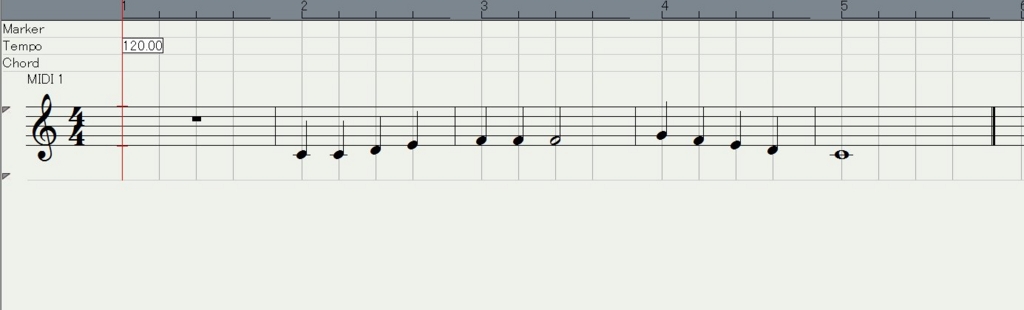
「アレンジモード」ボタンをクリックしてアレンジウィンドウを表示させます

「コード判定」ボタンをクリックします

「コード判定」ダイアログが表示されます。
コード判定をしたい範囲を決めましょう。今回はメロディを2~5小節で入力していたので、「ソング全体」のチェックを外して、開始小節と終了小節を2~5で入力します。

「判定パート」を決めます。今回はトラック1(MIDI1)にメロディを入力していたので「メロディから判定」にチェックを入れプルダウンメニューからMIDI1を選択します。

判定するコードの雰囲気を決めます。明るい感じや暗い感じといったように判定するコードの雰囲気を選べます。今回は「現在のソングの調」としてメロディの雰囲気そのままで判定してもらいます。
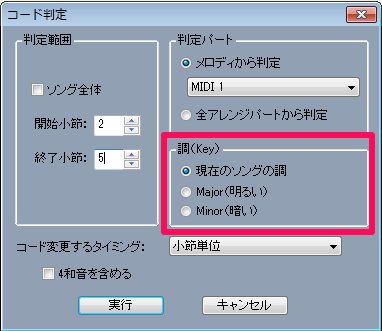
コードを判定するタイミングをプルダウンメニューから決めます。今回は小節単位で判定してみます。「4和音を含める」にチェックを入れると判定して出てくるコードに4和音も含まれるようになります。
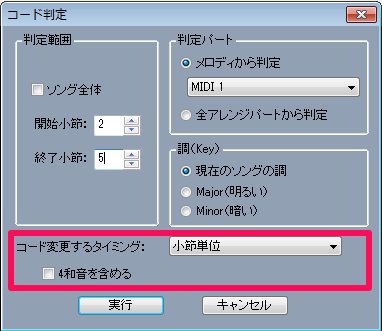
それぞれの設定が終わったら「実行」をクリックします

アレンジウィンドウに判定されたコード進行が4パターン表示されました。「試聴」をクリックするとコード進行を試聴できます。

左手の番号の部分をクリックすると次の判定パータンが試聴できます。

上部のメロディ部分をマウスでドラッグして黒く反転させた状態でアレンジウィンドウの「試聴」ボタンをクリックするとメロディとコードが同時に試聴できます。

コードのパターンは下の写真のように一部分だけ他のパターンのものを使うこともできます。他のパターンのコードはクリックして選択できます。

判定したコードは「コード入力」をクリックすることでスコアエディタに反映されます
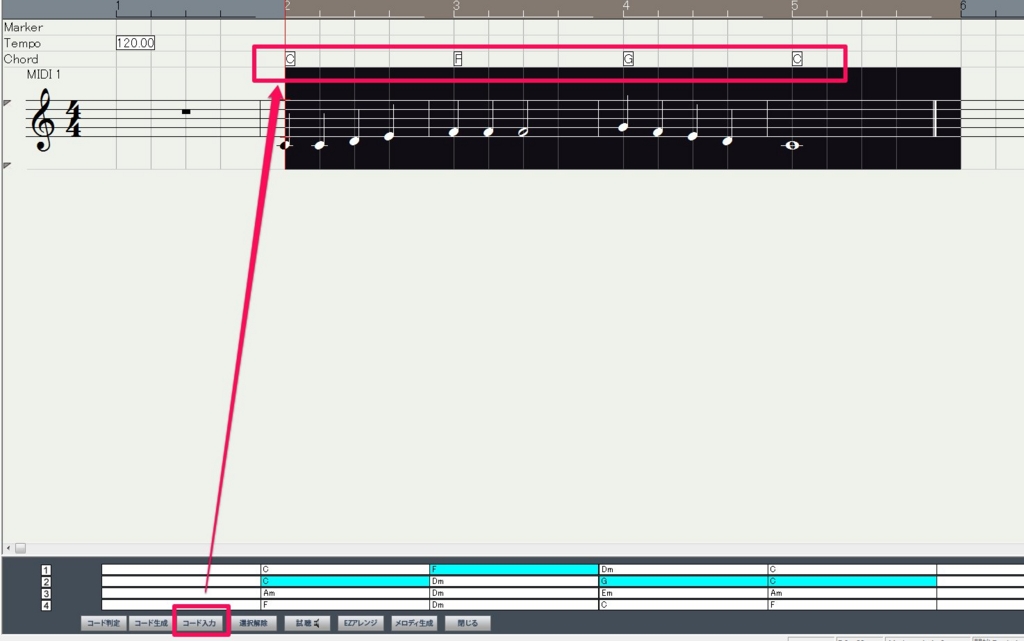
コードが分からない方でも、試聴しながらメロディにつけるコードを選ぶことができます。



